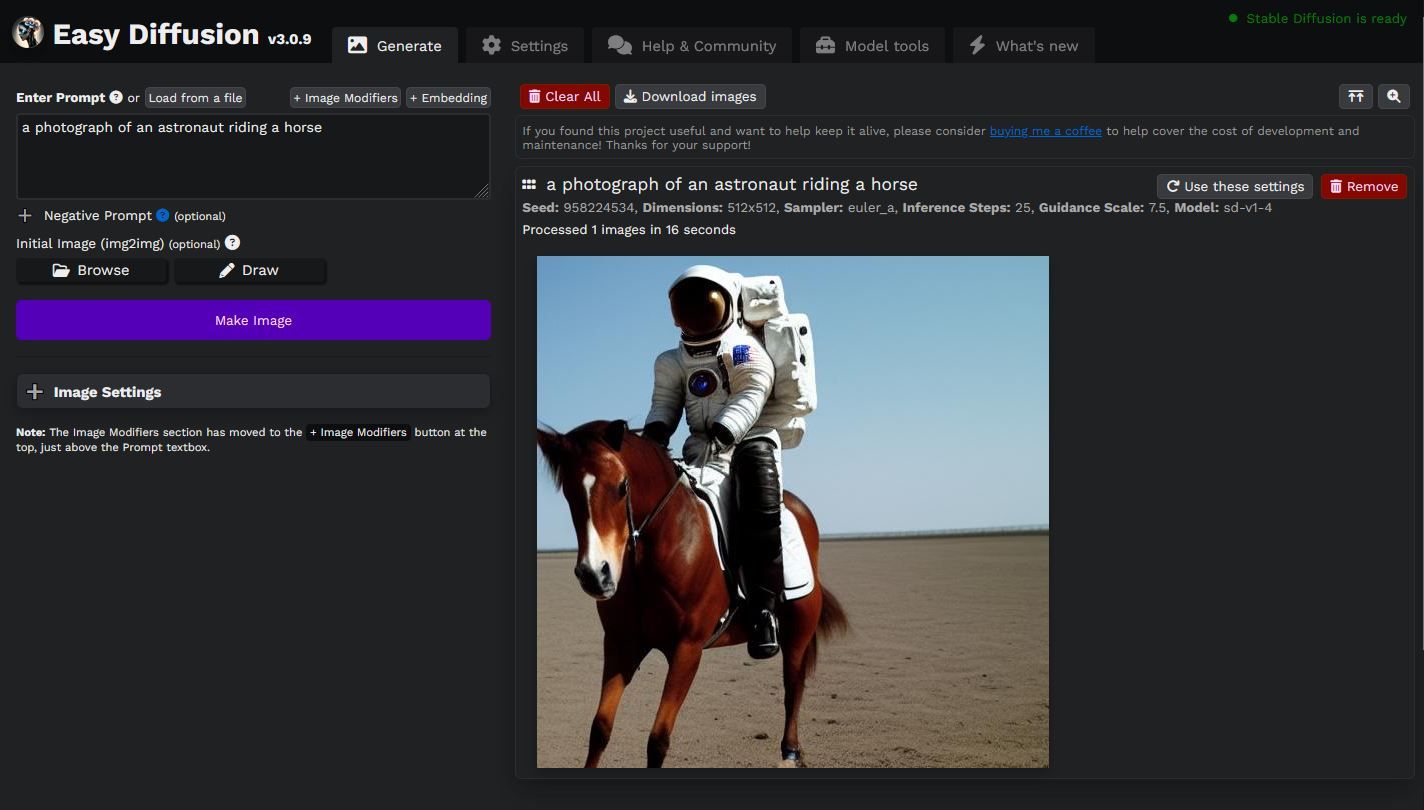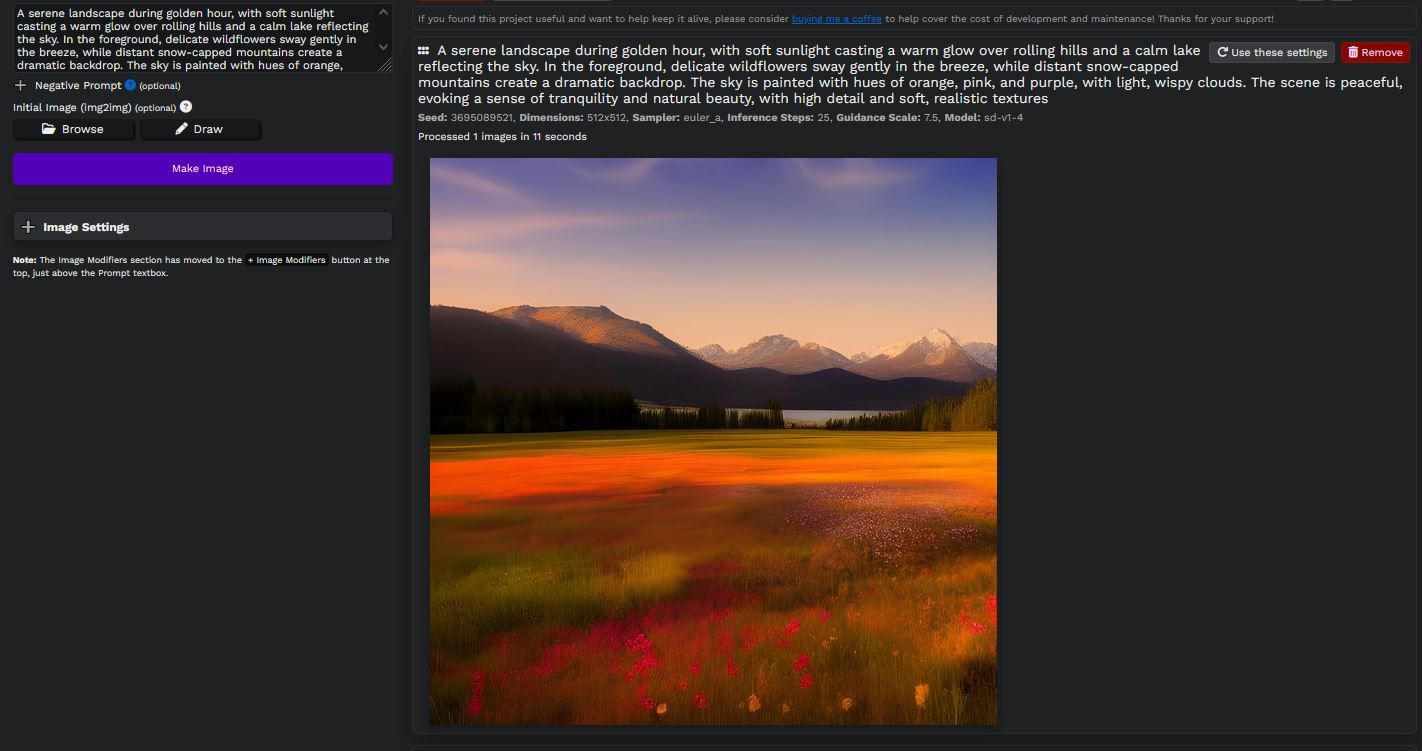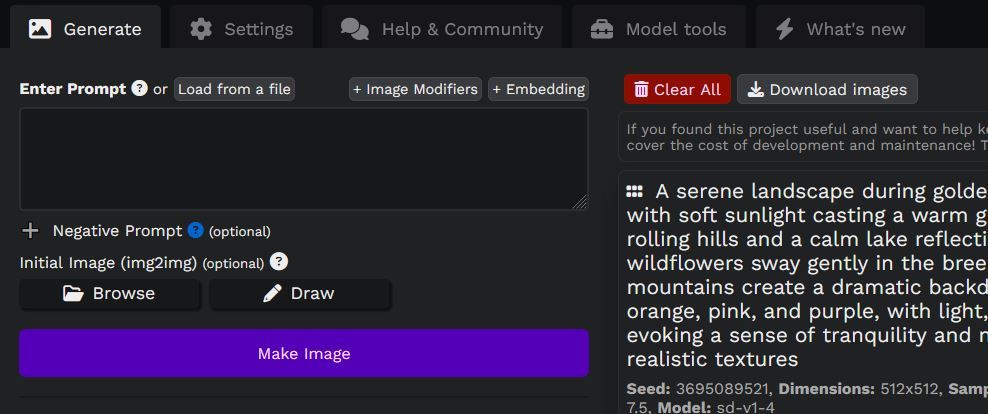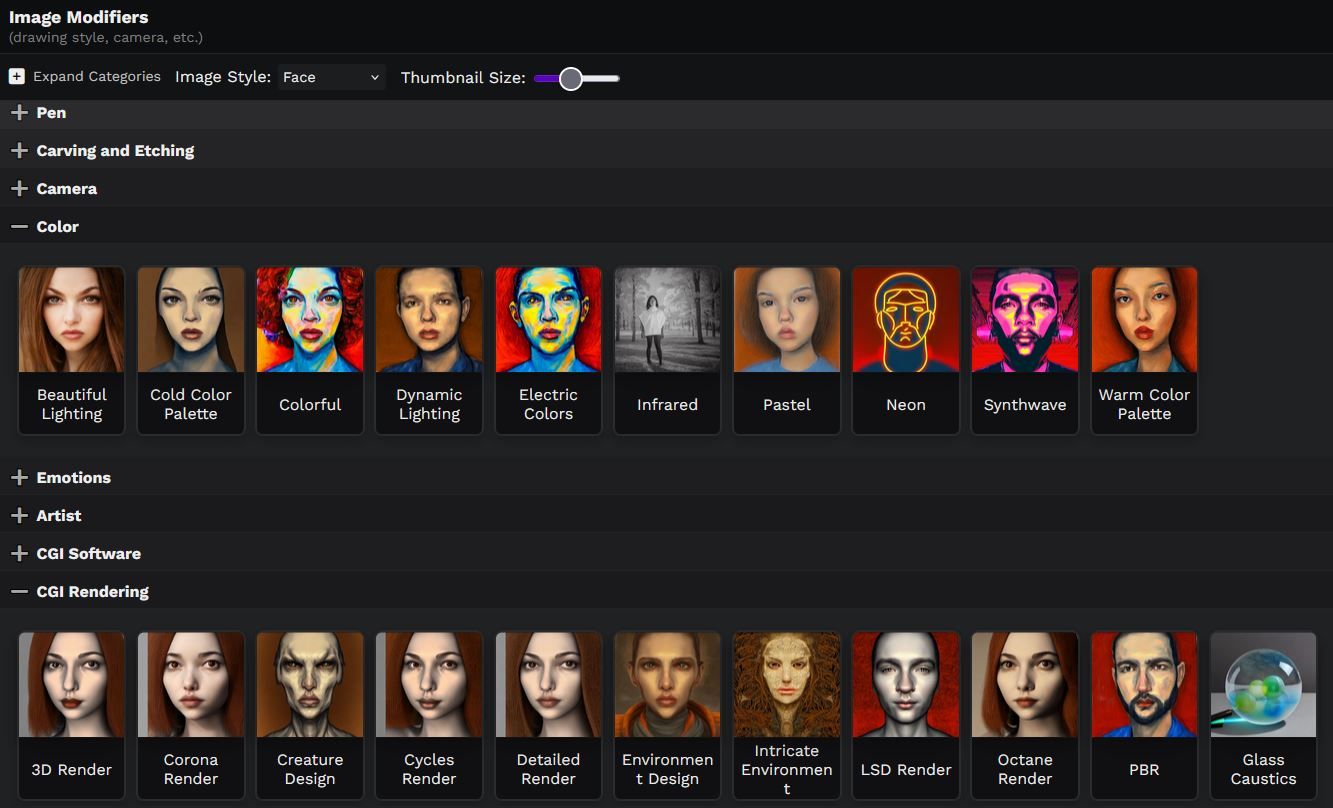اگر با دنیای کدنویسی آشنایی ندارید، دانلود Stable Diffusion فراتر از مجموعه مهارت شما به نظر می رسد. برای حل این مشکل، Easy Diffusion ایجاد شد تا فرآیند را به چند کلیک آسان کاهش دهد.
خلاصه عناوین
- انتشار آسان چیست؟
- نصب Easy Diffusion
- نحوه ایجاد تصاویر هوش مصنوعی با انتشار آسان
نکات کلیدی
- Easy Diffusion فرآیند نصب را برای Stable Diffusion ساده می کند.
- توصیه می شود Easy Diffusion را روی ویندوز نصب کنید.
- رابط کاربر پسند Easy Diffusion امکان ایجاد تصویر دقیق با اصلاح کننده ها را فراهم می کند.
اگر با دنیای کدنویسی آشنایی ندارید، دانلود Stable Diffusion فراتر از مجموعه مهارت شما به نظر می رسد. برای حل این مشکل، Easy Diffusion ایجاد شد تا فرآیند را به چند کلیک آسان کاهش دهد.
انتشار آسان چیست؟
این همه در نام است. Easy Diffusion راهی آسان برای دانلود Stable Diffusion، یک تولیدکننده متن به تصویر AI بسیار محبوب و منبع باز است.
فرض کنید قبلاً نحوه دانلود Stable Diffusion را در رایانه خود جستجو کرده اید. در این صورت، میدانید که این فرآیند پیچیدهای است که شامل چندین کد است، از جمله مواردی مانند مدلهای خاص هوش مصنوعی، تقویتکنندههای تصویر، خود Stable Diffusion، به علاوه برنامههای اضافی مورد نیاز برای کامپایل کد در وهله اول.
قبل از اینکه متعهد به نصب یک تولیدکننده تصویر هوش مصنوعی بر روی رایانه خود شوید، همچنین میتوانید آزادانه به Midjourney آنلاین دسترسی داشته باشید یا از ChatGPT برای ایجاد تصاویر استفاده کنید، یکی از بسیاری از کارهایی که میتوانید با ChatGPT انجام دهید.
در مقایسه با وب فایلهای مختلفی که برای اجرای Stable Diffusion به آن نیاز دارید، دانلود Easy Diffusion نسبتاً بدون درد است و نیاز به دانلود فقط یک فایل دارد.
نصب Easy Diffusion
هرچه رایانه شما قدرتمندتر باشد، عملکرد بهتری دارد. اگر تنظیمات زیر را که توسط وبسایت Stable Diffusion توصیه میشود ندارید، همچنان میتوانید آن را اجرا کنید، اما انتظار داشته باشید سرعت تولید تصویر کند باشد.
سیستم مورد نیاز برای انتشار آسان
- برای ویندوز 10 و 11، macOS و لینوکس موجود است
- حداقل 4 گیگابایت یا بیشتر از VRAM یا M1 یا M2 Mac
- 8 گیگابایت رم
- 20 گیگابایت فضای خالی در رایانه شما
ویندوز
اگر از ویندوز استفاده میکنید، آنوقت سادهترین کار را دارید. به صفحه نصب Easy Diffusion بروید، روی دانلود برای ویندوز کلیک کنید و فایل را در رایانه خود ذخیره کنید.
وقتی این کار انجام شد، تنها کاری که باید انجام دهید این است که بر روی Easy-Diffusion-Windows.exe دوبار کلیک کنید تا نصب اجرا شود.
لینوکس یا macOS
اگر از لینوکس یا macOS استفاده می کنید، این فرآیند دارای چند مرحله اضافی است.
به صفحه نصب Easy Diffusion بروید و روی دانلود برای لینوکس یا دانلود برای macOS کلیک کنید. فایل را در پوشه Downloads خود در رایانه خود ذخیره کنید.
من Easy Diffusion (نسخه 3) را روی بیش از یک macOS آزمایش کردم و با خطای جلوگیری از تولید تصویر مواجه شدم. در آینده ممکن است این باگ برطرف شود، اما تا آن زمان توصیه می کنم Easy Diffusion را در ویندوز نصب کنید.
برای این قسمت بعدی، باید برنامه ترمینال خود را باز کنید. اگر از لینوکس استفاده می کنید، احتمالاً از قبل در این زمینه آگاه خواهید بود. دستورالعمل ها مانند کاربران macOS خواهد بود.
اگر از مک استفاده می کنید، ممکن است با استفاده از برنامه ترمینال آشنا نباشید. هر چند با من لخت. ممکن است ترسناک به نظر برسد، اما فرآیند واقعا ساده است.
برنامه ترمینال را در رایانه خود باز کنید، دستور pwd را تایپ کرده و enter را فشار دهید. این مسیر فایل دایرکتوری فعلی را به شما نشان می دهد، چیزی مانند /Users/[account name] را می گوید. این را برای مرحله بعدی یادداشت کنید.
سپس دستور زیر را در ترمینال تایپ کرده و enter را فشار دهید. مطمئن شوید که [نام حساب] را با نامی که در رایانه شما نشان داده می شود جایگزین کنید (مرحله قبل را ببینید).
cd /Users/[نام حساب]/downloads/easy-diffusion
پس از آن دستور زیر را در ترمینال تایپ کرده و enter را فشار دهید.
./start.sh
دانلود و نصب همه چیزهایی که برای اجرای Easy Diffusion نیاز دارید شروع می شود. این ممکن است کمی طول بکشد. هنگامی که فرآیند به پایان رسید، به طور خودکار رابط Easy Diffusion را در پنجره مرورگر باز می کند.
نحوه ایجاد تصاویر هوش مصنوعی با انتشار آسان
مانند سایر مولدهای تبدیل متن به تصویر، شما تصاویر را با توصیف آنچه می خواهید ببینید ایجاد می کنید. جعبه متن یک مثال برای شما آماده کرده است تا آن را آزمایش کنید، در غیر این صورت، مستقیماً وارد شوید و شروع به تایپ کردن آنچه به عنوان “اعلان” شناخته می شود، کنید.
هر چه جزئیات بیشتر باشد، بهتر است. این کلید ایجاد تصویری است که دقیقاً با آنچه میخواهید ایجاد کنید همسو باشد. وقتی از درخواست راضی بودید و ببینید چه چیزی ظاهر می شود، Make Image را فشار دهید.
اکثر تنظیمات به طور پیش فرض پنهان هستند زیرا می توانند رابط کاربری را بیش از حد گیج کننده نشان دهند. اما یک منطقه وجود دارد که توصیه می کنم کاوش کنید. به دنبال + Image Modifiers بگردید، دکمه در بالای ناحیه درخواست قرار دارد.
گزینه های مختلفی برای انتخاب پیدا خواهید کرد که ظاهر، احساس، رنگ و سبک تصویر شما را تغییر می دهند.
Easy Diffusion راه بسیار سادهتری برای دانلود هر قطعه کد مورد نیاز برای اجرای Stable Diffusion در رایانه شما ارائه میدهد. پس از نصب، رابط کاربر پسند در یک پنجره مرورگر باز میشود، جایی که میتوانید از قابلیتهای قدرتمند تولید تصویر Stable Diffusion استفاده کنید.